Schritt 1:
Bitte wählen Sie in der linken grauen Leiste das Menü “Schwarzes Brett” aus.

Schritt 2:
Im Schnellmenü können Sie einen Titel und die entsprechende Textnachricht eintragen.
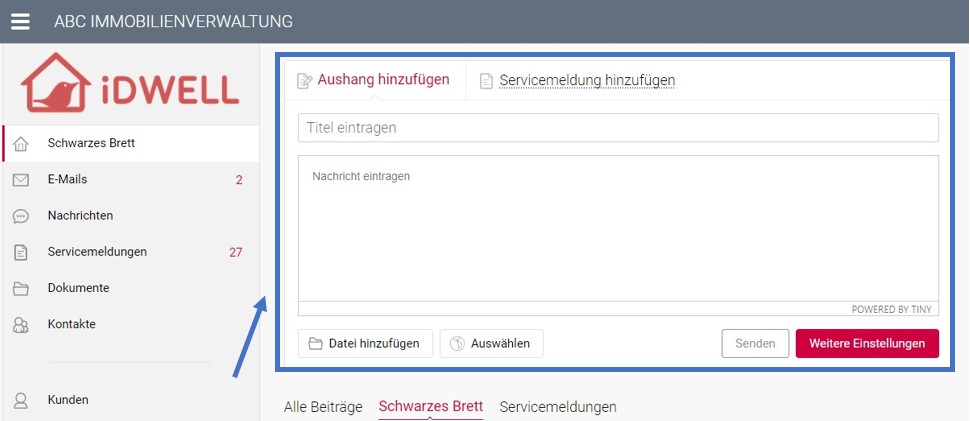
Schritt 3:
Bitte wählen Sie das Feld “Auswählen” aus, um die Empfängergruppe zu bestimmen.
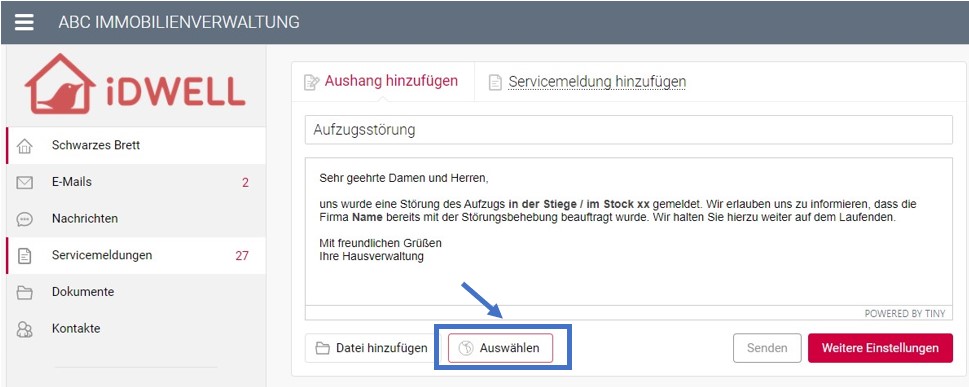
Schritt 4:
Sie müssen mindestens eine Empfängergruppe auswählen. Jedenfalls sollten Sie die “Registrierten Nutzer” auswählen.
Info: Registrierte Nutzer sind jene Nutzer, die den App-Service verwenden und sich erfolgreich registriert haben.
Ebenso empfehlen wir Ihnen, die “Nicht registrierten Nutzer” auszuwählen. So können Sie auch alle Kunden mit hinterlegter E-Mail Adresse erreichen und das schwarze Brett als E-Mail Newsletter verwenden.
Info: Nicht registrierte Nutzer sind jene Nutzer, die noch nicht registriert sind, aber mit einer E-Mail Adresse hinterlegt sind.

Schritt 5:
Wählen Sie zuletzt alle Objekte aus. Klicken Sie auf das Dropdown-Menü unter “Nach Adresse suchen”, sodass eine Liste mit allen Objekten erscheint. In der Suchleiste finden Sie “Alle” als erstes Auswahlfeld. Dieses ist bitte anzuklicken bis alle Objekte mit einem Häkchen gelb hinterlegt sind.
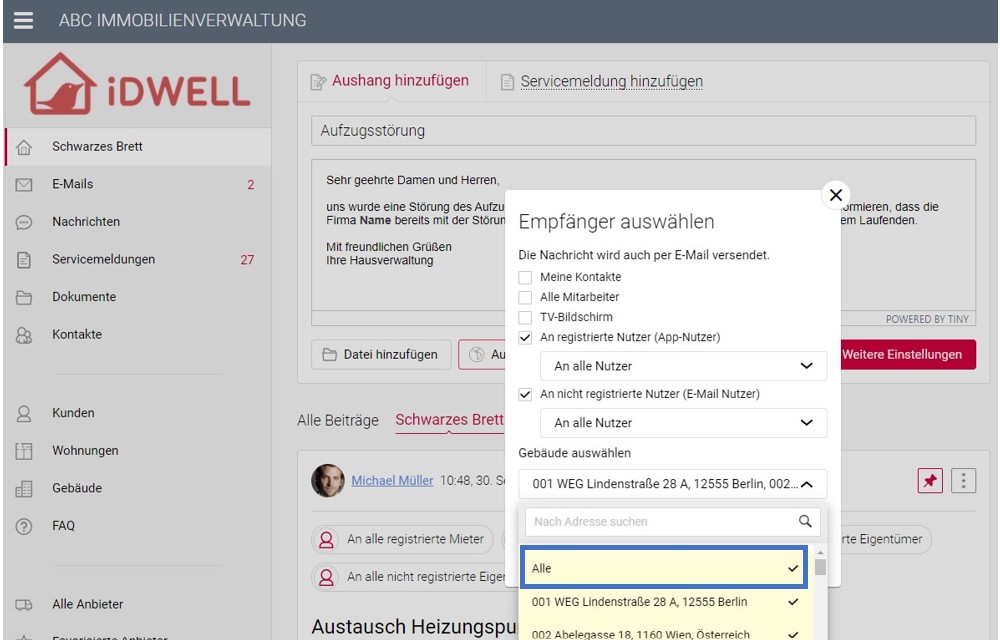
Hier finden Sie im Detail die Anleitung zum Versenden eines digitalen Aushangs.